【OllyDbg吾愛破解】OllyDbg吾愛破解下載 v2.01 漢化版
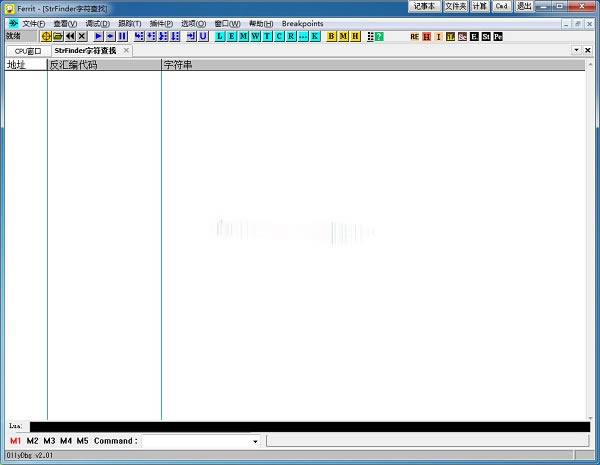
- 軟件類型:編程軟件
- 軟件語言:簡體中文
- 授權方式:免費軟件
- 更新時間:2024-09-25
- 閱讀次數:次
- 推薦星級:
- 運行環境:WinXP,Win7,Win10,Win11
軟件介紹
OllyDbg吾愛破解是一款功能強大、靈活易用的反匯編調試器,被廣泛用于逆向工程和軟件安全領域。作為一款免費開源的軟件,這款軟件提供了豐富的調試功能,可以幫助逆向工程師和研究人員深入分析程序的運行過程和代碼邏輯,尋找軟件的漏洞和潛在安全隱患。此外,該軟件還支持插件擴展,用戶可以根據自己的需求添加額外的功能和工具,提升調試和逆向工程的效率。
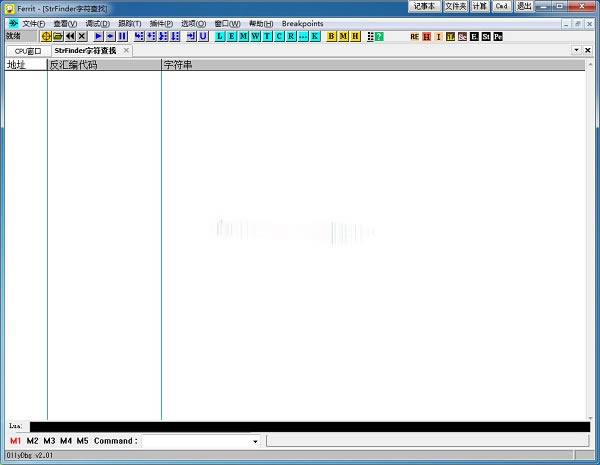
OllyDbg吾愛破解的用戶界面簡潔明了,易于上手,支持多種反匯編語法和調試模式。這款軟件提供了強大的靜態和動態分析工具,可以幫助用戶查看和修改程序的內存、寄存器狀態、堆棧信息等關鍵數據。通過該軟件,用戶可以進行單步調試、設置斷點和觀察點,跟蹤程序的執行流程和變量的變化,幫助分析和理解程序的運行機制。
軟件特色
1、直觀的用戶界面,無需任何加密命令。
2、代碼分析-跟蹤寄存器,識別過程,循環,API調用,開關,表,常量和字符串。
3、直接加載和調試DLL。
4、目標文件掃描-從目標文件和庫中查找例程。
5、允許用戶定義標簽,注釋和功能描述。
6、了解在Borland的調試信息格式。
7、在會話之間保存補丁,將其寫回到可執行文件并更新修正。
8、開放式體系結構-許多第三方插件可用。
9、沒有安裝-注冊表或系統目錄中沒有垃圾。
軟件說明
軟件已完成漢化,而且還免安裝,下載即可使用。
如果安裝后還是英文,在界面點擊File--GUI language菜單選擇簡體中文即可。
快捷鍵說明
OD界面-無論當前的OllyDbg窗口是什么,這些快捷鍵均有效:
1、Ctrl+F2 - 重啟程序,即重新啟動被調試程序。如果當前沒有調試的程序,OllyDbg會運行歷史列表[historylist]中的第一個程序。程序重啟后,將會刪除所有內存斷點和硬件斷點。譯者注:從實際使用效果看,硬件斷點在程序重啟后并沒有移除。
2、F3 - 彈出“打開32位.EXE文件”對話框[Open 32-bit .EXE file],您可以選擇可執行文件,并可以輸入運行參數。
3、F7 -單步步入到下一條命令,如果當前命令是一個函數[Call],則會停在這個函數體的第一條命令上。如果當前命令是是含有REP前綴,則只執行一次重復操作。
4、F8 -單步步過到下一條命令。如果當前命令是一個函數,則一次執行完這個函數(除非這個函數內部包含斷點,或發生了異常)。如果當前命令是含有REP前綴,則會執行完重復操作,并停在下一條命令上。
5、F9 - 讓程序繼續執行。
6、Ctrl+F11-Run跟蹤步入,一條一條執行命令,進入每個子函數調用,并把寄存器的信息加入到Run跟蹤的存儲數據中。Run跟蹤不會同步更新CPU窗口。
7、F12 - 停止程序執行,同時暫停被調試程序的所有線程。請不要手動恢復線程運行,使用繼續執行快捷鍵或菜單選項(像 F9)。
8、Alt+B - 顯示斷點窗口。在這個窗口中,您可以編輯、刪除、或跟進到斷點處。
9、Alt+C - 顯示CPU窗口。
10、Alt+E - 顯示模塊列表[list of modules]。
11、Alt+K - 顯示調用棧[Call stack]窗口。
12、Alt+L - 顯示日志窗口。
13、Alt+M - 顯示內存窗口。
14、Alt+O - 顯示選項對話框[Options dialog]。
15、Ctrl+P - 顯示補丁窗口。
16、Ctrl+T - 打開 暫停 Run跟蹤 對話框。
17、Alt+X - 關閉 OllyDbg。
功能介紹
1、啟動
您可以采用命令行的形式指定可執行文件、也可以從菜單中選擇,或直接拖放到OllyDbg反匯編工具中,或者重新啟動上一個被調試程序,或是掛接[Attach]一個正在運行的程序。OllyDbg支持即時調試,根本不需要安裝,可直接在軟盤中運行!
2、線程
OllyDbg反匯編工具可以調試多線程程序。因此您可以在多個線程之間轉換,掛起、恢復、終止線程或是改變線程優先級。并且線程窗口將會顯示每個線程的錯誤(就像調用 GETLASTERROR 返回一樣)。
3、調試DLLs
您可以利用OllyDbg調試標準動態鏈接庫(DLLs)。OllyDbg 會自動運行一個可執行程序。這個程序會加載鏈接庫,并允許您調用鏈接庫的輸出函數。
4、源碼級調試
OllyDbg反匯編工具可以識別所有 Borland 和 Microsoft 格式的調試信息。這些信息包括源代碼、函數名、標簽、全局變量、靜態變量。有限度的支持動態(棧)變量和結構。
5、代碼高亮
OllyDbg的反匯編器可以高亮不同類型的指令(如:跳轉、條件跳轉、入棧、出棧、調用、返回、特殊的或是無效的指令)和不同的操作數(常規[general]、FPU/SSE、段/系統寄存器、在棧或內存中的操作數,常量)。您可以定制個性化高亮方案。
6、名稱
OllyDbg可以根據 Borland 和 Microsoft 格式的調試信息,顯示輸入/輸出符號及名稱。Object 掃描器可以識別庫函數。其中的名稱和注釋您可任意添加。如果DLL中的某些函數是通過索引號輸出的,則您可通過掛接輸入庫[import library]來恢復原來的函數名稱。不僅如此,OllyDbg還能識別大量的常量符號名(如:窗口消息、錯誤代碼、位域[bit fields]…)并能夠解碼為已知的函數調用。
7、已知函數
OllyDbg反匯編工具可以識別 2300 多個C 和Windows API 中的常用函數及其使用的參數。您可以添加描述信息、預定義解碼。您還可以在已知函數設定 Log斷點并可以對參數進行記錄。
8、函數調用
OllyDbg反匯編工具可以在沒有調試信息或函數過程使用非標準的開始部分[prolog]和結尾部分[epilog]的情況下,對遞歸調用進行回溯。
9、配置
有多達百余個選項用來設置OllyDbg 的外觀和運行。
數據格式:OllyDbg 的數據窗口能夠顯示的所有數據格式:HEX、ASCⅡ、UNICODE、 16/32位有/無符號/HEX整數、32/64/80位浮點數、地址、反匯編(MASM、IDEAL或是HLA)、PE文件頭或線程數據塊。
常見問題
Q: 如何設置斷點?
A: 在OllyDbg中,可以通過以下幾種方式設置斷點:在代碼視圖中雙擊行號、右鍵點擊代碼行選擇"Toggle breakpoint"、使用快捷鍵F2或在命令行輸入"bp"。
Q: 如何進行單步調試?
A: 可以通過以下幾種方式進行單步調試:在調試器工具欄上使用相應的調試按鈕,如"Step over"、"Step into"等;使用快捷鍵(默認是F7、F8等);在命令行輸入相應的調試命令。
Q:如何查看和修改寄存器的值?
A: 可以在寄存器窗口中查看和修改寄存器的值。在調試過程中,寄存器窗口會顯示當前寄存器的值,可以通過雙擊或者直接在窗口中編輯來修改寄存器的值。
Q: 如何查看程序的內存?
A: OllyDbg的內存窗口可以用來查看和修改程序的內存。通過在內存窗口中輸入要查看的內存地址,可以查看該地址處的數據并進行修改。
Q: 在OllyDbg中如何設置觀察點?
A: 可以通過在OllyDbg的觀察點窗口中設置觀察點。在觀察點窗口中輸入要觀察的內存地址,可以在該地址處設置觀察點,并設置觀察點的類型(如讀、寫、執行等)。

